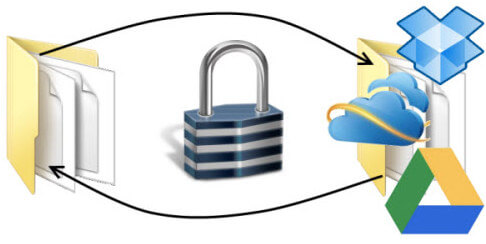
Ні для кого вже не секрет, що слідкують всі і за кожним. Немає жодної великої корпорації, яка б не хотіла отримати дані користувача. У першу чергу, все це робиться для персоналізованої реклами. Але і від доступу до ваших приватних фалів також ніхто не відмовиться. Більшість у нашому столітті користується хмарними сервісами. І всі вони нібито гарантують витончені алгоритми шифрування. Але всі ці балачки лише для отримання враження безпеки довірливого користувача. Єдиний спосіб захистити свої дані у хмарних сервісах – це їх тримати у зашифрованому вигляді. Можна просто додати в архів та поставити на нього пароль. Але краще даний процес автоматизувати.
Для автоматизації шифрування використаємо безкоштовну програму CryptSync.
Примітка. Найкращий спосіб використання CryptSync із такими сервісами як OneDrive, DropBox, Google Drive і іншими.
Прикладом може бути встановлення клієнта Google Drive та використання папки даного хмарного сховища для зашифрованих файлів.
Принцип роботи програми CryptSync такий: потрібно вибрати дві папки. Одну папку для зберігання незашифрованих файлів, а іншу для зашифрованих. Синхронізація відбувається у двох напрямках. Якщо ви зберегли файл у незашифрованій папці, то він автоматично опиниться у зашифрованій папці. Для його відкриття потрібно буде ввести пароль (який потрібно задати на початкових налаштуваннях).
Якщо файл буде змінений у зашифрованій папці, то він автоматично розшифрується у незашифровану папку.
Встановлюємо програму CryptSync та починаємо налаштування.
Після запуску програми потрібно натиснути на кнопку «New Pair...». Далі під текстом «Original folder (kept unencrypted):» потрібно вказати шлях до незашифрованої папки. Під текстом «Encrypted folder:» потрібно вказати шлях до зашифрованої папки. Не забуваємо задати пароль під текстом «Password:» та повторно ввести після «Retype Password:».
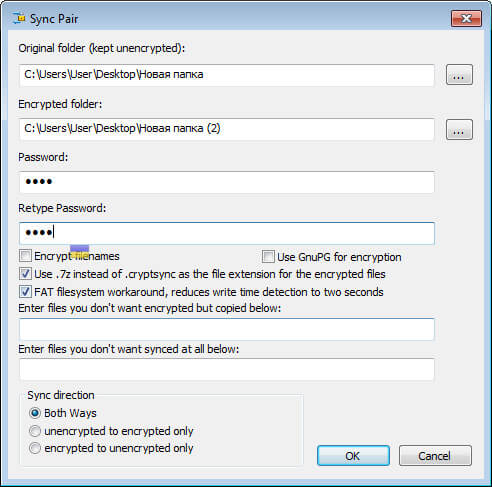
Шифрування відбувається із використанням 7-Zip, тому файли не лише шифруються, але ще й стискуються, що одночасно економить дисковий простір хмарного сховища. Тому ви легко відкриєте свої файли архіватором 7-Zip чи іншим, який може відкрити даний формат. Але заданий вами пароль все одно потрібно буде ввести, інакше ніяк.
Опція «Use GnuPG for encryption» дає змогу виконувати шифрування файлів із використанням GnuPG. Але майте на увазі, що файли зашифровані таким способом будуть більшими від оригіналів та займатимуть більше дискового простору.
Імена файлів також можуть містити особисту інформацію, тому можна зашифрувати і їх. Але при використанні такої опції ви не матимете змоги знайти потрібні файли по імені, використовуючи веб-інтерфейс для доступу до хмарного сховища. Для шифрування імен файлів відмітьте опцію «Encrypt filenames».
Поле «Enter files you don't want encrypted but copied below:» дає змогу ввести розширення файлів, які не потрібно шифрувати, а просто скопіювати.
У поле «Enter files you don't want synced at all below:» вводимо розширення файлів, які взагалі не потрібно шифрувати.
Опція «Use .7z instead of .cryptsync as the file extension for the encrypted files» для шифрування використовує 7z.
Відмітивши опцію «FAT filesystem workaround, reduces write time detection to two seconds» ви зменшите час запису до 2 секунд.
Sync direction – опція, яка дає змогу вибрати напрямок синхронізації:
- Both Ways – двостороння;
- unencrypted to encrypted only – незашифрована сторона до зашифрованої;
- encrypted to unencrypted only – зашифрована сторона до незашифрованої.
Відмітивши опцію «Start with Windows» ви заставите запускатися програму із запуском операційної системи.
Після налаштування папок та способу синхронізації потрібно її запустити. Це можна зробити двома способами:
Run in background – синхронізація у фоновому режимі (рекомендується, так як це єдиний спосіб виявити видалені папки). Програма буде слідкувати за змінами у папках та виконувати синхронізацію;
Sync files and exit – запустити синхронізацію та вийти. Програма синхронізує всі зміни та завершить свою роботу.

Обмеження на довжину імен файлів. Вихідні імена файлів та папок не повинні перевищувати 120 символів. Це тому що шифрування імен збільшує їхню довжину у приблизно два рази. А як ми пам’ятаємо, OS Windows має обмеження на довжину імен файлів та папок. Максимальна довжина повинна становити не більше 255 символів.
Можна виконувати шифрування файлів у два хмарних сховища із спільною незашифрованою папкою. Просто потрібно створити ще одну пару синхронізації. Таким чином, незашифрована папка буде спільною для зашифрованих. Корисно для резервного копіювання важливої інформації.
Порада. Використовуйте надійний пароль для шифрування файлів та майте на увазі, що він не повинен повторювати пароль від вашого хмарного сховища.
Підтримується робота із командного рядка.








